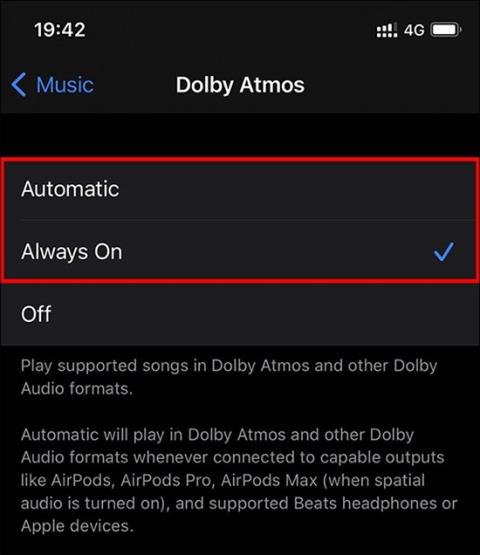Η λειτουργία Dolby Atmos Spatial Audio - Spatial Audio στο iPhone θα βελτιώσει το πρόγραμμα αναπαραγωγής μουσικής στο τηλέφωνό σας, δίνοντάς σας μια πολύ πιο πλούσια εμπειρία. Τότε δεν χρειάζεστε εξοπλισμό ηχείων και μπορείτε να απολαμβάνετε ζωντανό, ελκυστικό ήχο. Το παρακάτω άρθρο θα σας καθοδηγήσει πώς να ενεργοποιήσετε τη λειτουργία Spatial Audio στο iPhone.
Οδηγίες για την ενεργοποίηση του Spatial Audio στο iPhone
Συσκευές που υποστηρίζουν Dolby Atmos.
- iPhone XR, iPhone XS, iPhone XS Max, iPhone 11, iPhone 11 Pro, iPhone 11 Pro Max, iPhone 12, iPhone 12 mini, iPhone 12 Pro, iPhone 12 Pro Max
- Πρόσφατα κατασκευασμένα μοντέλα iPad και Macbook.
- Τα μοντέλα ακουστικών AirPods, AirPods Pro, AirPods Max και Beats είναι εξοπλισμένα με το τσιπ H1 ή W1.
Βήμα 1:
Κάντε κλικ στις Ρυθμίσεις , στη συνέχεια επιλέξτε Μουσική και μετά κάντε κλικ στο Dolby Atmos .
Βήμα 2:
Μεταβείτε στη νέα διεπαφή, στις ρυθμίσεις Dolby Atmos, αλλάξτε τη σε Αυτόματο ή Πάντα ενεργοποιημένο .

Βήμα 3:
Στη Μουσική, μπορούμε να ενεργοποιήσουμε τη μουσική υψηλής ανάλυσης χωρίς απώλειες στο Apple Music με iOS 14.6 ή μεταγενέστερη έκδοση. Επιλέξτε Ροή μέσω δικτύου κινητής τηλεφωνίας και μετά μεταβείτε στη νέα διεπαφή και κάντε κλικ στο Lossless .

Βήμα 4:
Για να ενεργοποιήσετε το Spatial Audio για ακουστικά AirPods , ανοίξτε τις Ρυθμίσεις και, στη συνέχεια, κάντε κλικ στην ενότητα Bluetooth και πατήστε το γράμμα i στο όνομά σας AirPods.

Βήμα 5:
Θα ενεργοποιήσουμε την επιλογή Spatial Audio. Όταν ακούτε μουσική με AirPods, θα υπάρχουν επιλογές Spatial Audio και Noise Control για την ακύρωση του θορύβου.

Σημείωση, τα τραγούδια που υποστηρίζουν τη δυνατότητα Spatial Audio θα εμφανίζουν τα εικονίδια Dolby Atmos και Lossless στη διεπαφή τραγουδιού όπως φαίνεται παρακάτω.